使用过演示文稿的朋友们都知道,常常会在幻灯片的内容上使用超链接可以快速翻到需要的那一页幻灯片。下面小编就来告诉大家如何在WPS演示中使用超链接的命令,一起来看看吧。新建默认模板wps演示文稿,内容版式为空白版式。单击在线素材中的目录项,单击目录选项卡,选中其中一种目录,右击选择快捷菜单中的“插入&rd......
如何在WPS Office手机版的文档里插入分页符
WPS教程
2022-04-11 23:09:42
手机WPS Office 我们如果做的文档比较长的话,需要插入分页符。今天我们和大家分享的就是如何插入分页符。
首先打开手机WPS Office,点击“新建文档”:
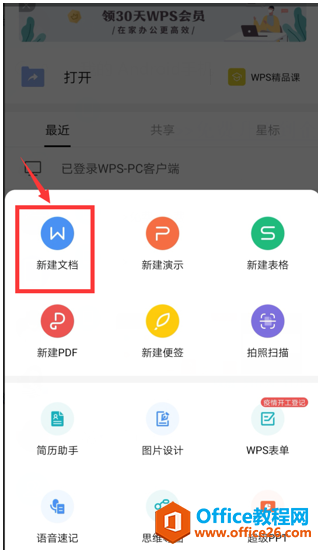
点击“新建空白”:
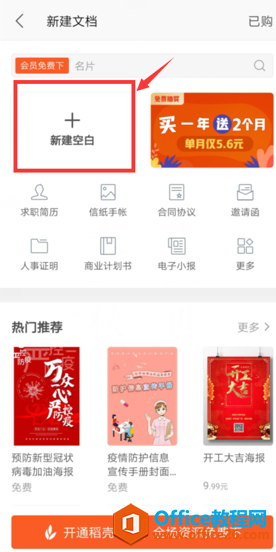
在下方的工具栏里点击加号,之后会跳出省略号的选项,点击省略号:
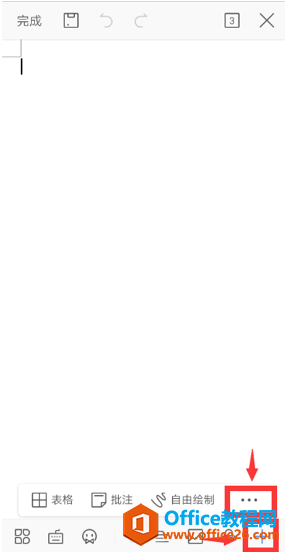
在弹出的选项里选择我们需要的“分页符”,点击:
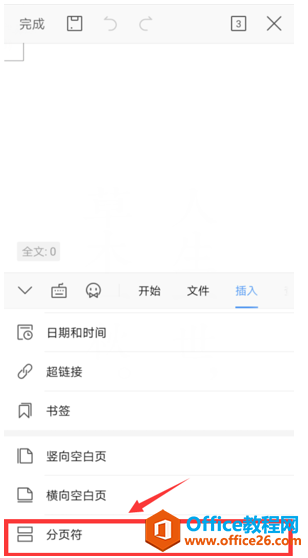
可以看到文档的界面出现了分页符的符号,然后点击完成,即为插入成功:
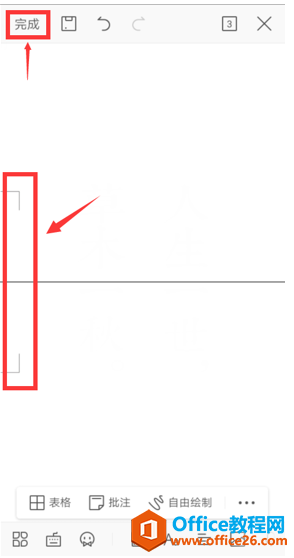
学会了插入分页符之后,就算需要再多的页数也不用犯愁啦!是不是很方便呢?那就赶紧学起来吧!
相关文章





